Среди начинающих существует заблуждение, что чтобы делать музыку нужна какая-нибудь одна крутая программа. На самом деле же весь музыкальный софт строго классифицируется, и каждый тип программ используется в определенных целях. Важно сразу подобрать себе набор программ по своему вкусу. Итак, я вам для начала советую следующий софт:
Acid Pro 3
FruityLoops (абсолютно без разницы какая версия)
CoolEdit 1.2 Pro (и только 1.2 Pro)
опционально пригодится ReCycle 2
ВАЖНО!! Ни в коем случае не начинайте страдать болезнью ставить себе много и разного софта, просто так, который вам на самом деле не нужен. Это вам не прибавит крутизны, наоборот сильно затормозит обучение. Повторю, кроме вышеуказанных программ вам больше ничего не надо .
2. Создание бита.
Для этого мы будем использовать FruityLoops. Самое сложное здесь совсем не то, чтобы разобраться в программе, а в том, чтобы понять что такое собственно бит, из чего он состоит и как его делать.
КАК НАУЧИТЬСЯ ПИСАТЬ БИТЫ?
Итак, для рэпа используется, если кто не знает разновидность бита, который называется брэйкбит. Что это такое вам знать не обязательно, я все равно заебусь объяснять что это такое. Если интересно, можете поискать в Ядексе.
Для его создания вам понадобятся сэмплы ударников. Тут важно понимать, что ударники имеют строгую классификацию и принадлежат одному из следующих типов: snare, kick, hi-hat etc.
Схемы всех битов и состоят из комбинации этих типов ударов. Схема бита, это такая фигня, которая состоит из 16 частей и стольких дорожек, сколько типов ударов вы используете. Откройте FruityLoops и вы увидите пустую схему. Вот ее-то нам и надо заполнить.
Для начала запихиваем нужные нам ударники (по одному из каждому из вышеуказанных типов, остальное по вкусу). Выставляем bmp, это тэмп бита вашего. Даю подсказку, для рэпа чаще всего используется тэмп от 70 до 100 ударов в минуту. Теперь пробуем ими что-нибудь настучать.
1. Установить ReCycle.
2. Сгонять и найти где-нибудь в сети (или достать из eJay) драмлуп сэмплы, несколько штук разных.
3. Вставить их в ReCycle.
4. Расчленить их там.
5. Посмотреть на то, что получится.
6. Запомнить.
7. Вернутся в FruityLoops и воспроизвести запомненное.
После недели таких упражнений вы стопудова сообразите как делать биты.
Ну, с этим пунктом все. Будем считать, что бит вы сделали. Экспортируем его в вавку и закрываем FruityLoops. Он нам больше не понадобится.
3. Добавление к биту музыки и создание минуса.
Теперь нам нужно будет воспользоваться ACID’ом. Открываем его. Ставим выбранный в FruityLoops bpm. Загоняем сделанный нами драмлуп туда. Теперь нужны сэмплы.
Где их брать?
1. Воровать, то есть выдирать из слушаемой вами музыки.
2. Найти в сети.
3. Купить диск с сэмплами.
Для начала советую вам пойти третьим путем. Выбираем, значится, все сэмплы, которые вам понравились и тоже вставляем в тоже в ACID. Ну а там дальше все легко, распологаем их там, монтируем, сводим с битом, нарезаем. В итоге у вас должен получится минус. Если у вас есть уже текст, тогда его сразу можно будет под него подогнать, расставить паузы, сразу разделить на куплеты и припев etc.
Учусь Писать Биты За 24 Часа
С этим пунктом тоже вроде все. Этому вы должны быстро научится. Рендерим наш минус снова в wav и закрываем ACID.
4. Запись акапеллы.
Хе-хе. Берем свой Микрофон и вставляем его туда, куда он у вас собственно вставляется. Наушники тоже. Запускаем CoolEdit. Переключаемся в мультитрэковый вид. В первый трэк вставляем полученный в прошлом пункте минус. Поехали!
Включаем воспроизведение первого трэка и записать на второй — и начинаем читать в микрофон первый куплет. Записали? Отлично! Теперь ставим первый трэк на позицию начала припева и читаем припев, записывая его на третий трэк. Отлично!
Теперь то же самое делаем со вторым куплетом (на четвертый трэк).
ВАЖНОЕ примечание: таким образом вы получаете отдельный сэмпл с каждым из куплетов, но что самое главное, что этот голос чистый, то есть сам непосредственно голос, без музыки, который можно будет и поправить, и обратотать, и музыку наложить потом. Это и называется словом «акапелла». И запись нужно производить нужно только так , только пиша акапеллы , а не что-то другое.
5. Обработка голоса.
Теперь каждый из трэков с вашим голосов начинаем править в том же самом CoolEdit, для этого нужно перетащить их из мультитрэкового вида в режим редактирования отдельных сэмплов, при этом не нарушая расстановку . Как редактировать голос, какие эффекты использовать?
Для начала заполнить паузы абсолютной тихиной и отрезать ненужное. Использовать вам придется следующие вещи:
1) Эквалайзер. Им можно будет вырезать шум и придать вашему голосу тот звук, который вы хотели. Можно сделать выше, ниже etc.
2) Компрессор. Это чтобы ликвидировать перепады вызванные тем, что вы читали с разной громкостью, дергали микрофон и так далее. Да и со звуками согласными резкими легче станет.
3) Реверберация. Придаст голосу глубину и четкость.
Все, вот мы уже почти все и сделали. Возвращаемся в мультитрэковый вид, удаляем первый трэк (то есть бит; нам, повторю, только сам голос нужен, бит только нам читать помогал) и сохраняем готовую акапеллу в wav.
6. Завершение.
Возвращаемся в ACID, открываем минус, вставляем полученную в предыдущем пункте акапеллу, подгоняем музон под нее уже точно. Вот и все, результат сохраняем — теперь вы крутой битмейкер.
Источник: dzen.ru
Как делать биты в музыкальных секвенсорах на примере FL Studio

По всей видимости, ни начинающим, ни профессиональным музыкантам нет надобности говорить, что при создании композиции одно из центральных мест в треке занимает партия ударных (естественно, если их использование предусмотрено). Конечно, оптимальным вариантом для создания качественных битов в виде отдельных фрагментов или целой партии является запись в студии с использованием «живой» ударной установки.
Но ведь многие работают, так сказать, на дому, предпочитая программы-секвенсоры со встроенными инструментами. Как делать биты с их помощью? Об этом и многом другом далее и пойдет речь. Описать все тонкости процесса не получится, поэтому остановимся только на самых важных моментах, взяв за основу популярный секвенсор FL Studio.
Как делать биты: общие понятия построения барабанных партий
Начнем с того, что именно нам понадобится для создания барабанной партии. Само собой разумеется, что можно воспользоваться барабанными VST-сэмплерами или встроенными инструментами самой программы, но для начала рассмотрим, как делать биты для рэпа или для любого другого музыкального стиля вручную.
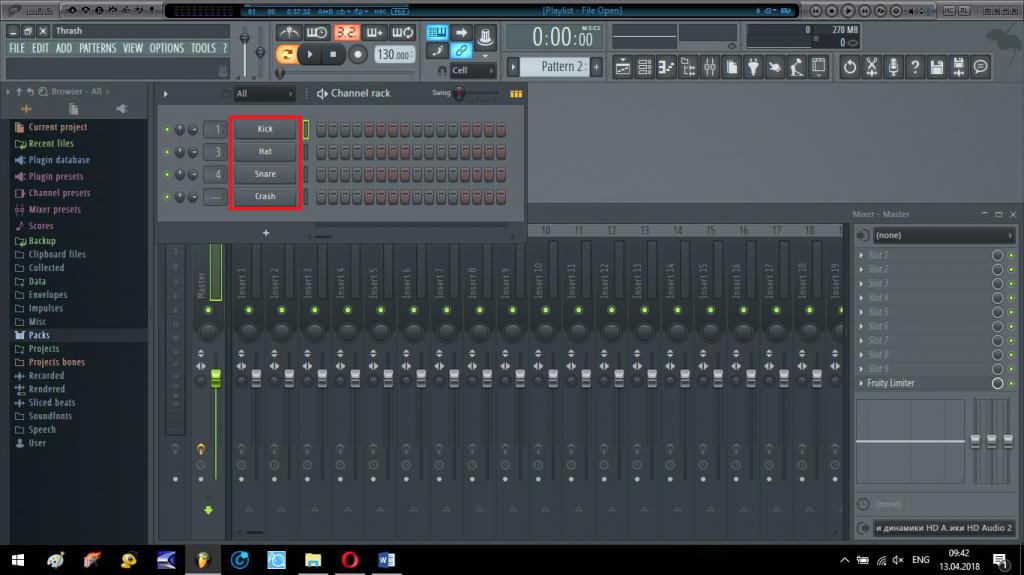
Если подходить к поиску решения с общей точки зрения, совершенно необязательно использовать полную ударную установку. Достаточно будет бас-бочки (kick), рабочего барабана (snare), открытого или закрытого хэтов (closed/open hi-hat) и тарелки (crash). Альты и томы пока в расчет не берем. Таким образом, простейший ритмический рисунок можно построить только на основе этих четырех элементов.
Как сделать бит в FL Studio: простейшая методика
Теперь обратимся непосредственно к программе FL Studio. При создании нового проекта у нас сразу появляется степ-секвенсор с указанными выше элементами ударной установки (только вместо тарелки используется хлопок (clap). Для начала давайте заменим его на какую-нибудь тарелку.
Как делать биты? Тут есть несколько вариантов. Самый простой состоит в том, чтобы использовать интерактивный вид степ-секвенсора, где просто отмечаются кнопки в нужных позициях.

На изображении выше представлен простейший ровный бит для одного такта.
Понятное дело, что звучит слишком ровно и неестественно. Живой барабанщик так никогда не сыграет. Попробуем немного разнообразить созданную секвенцию и добавим в конце бас-бочку, которая для каждого следующего повторения будет звучать из-за такта. Но если посмотреть, как такая последовательность играется вживую, сразу становится понятно, что слабая доля в конце каждого такта звучит несколько тише.
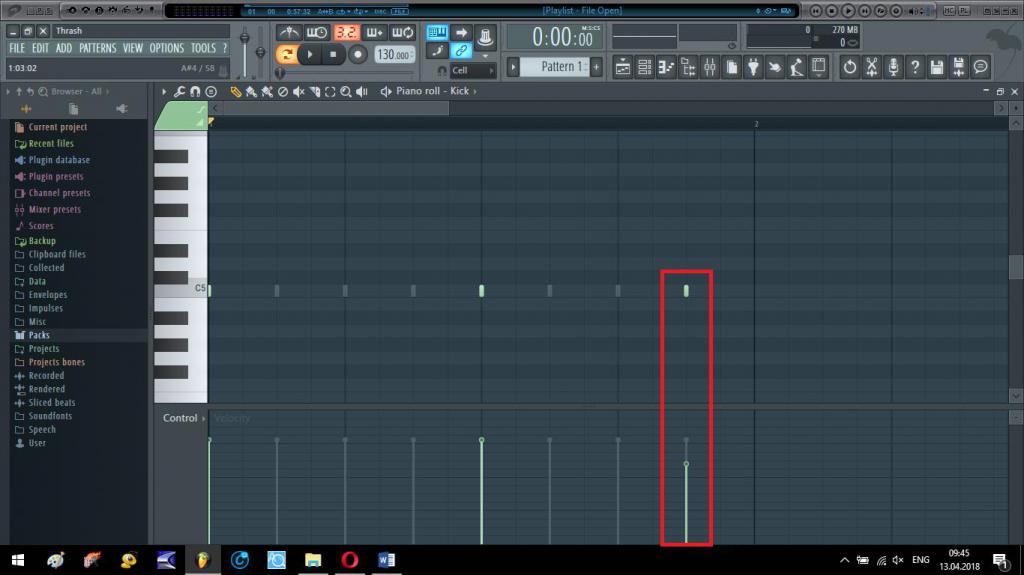
Громкость удара можно отрегулировать непосредственно в степ-секвенсоре, но лучше отправить ее на виртуальную клавиатуру Piano Roll. Здесь доступных для регулировки параметров гораздо больше, тем более что изменить их можно для каждой ноты.
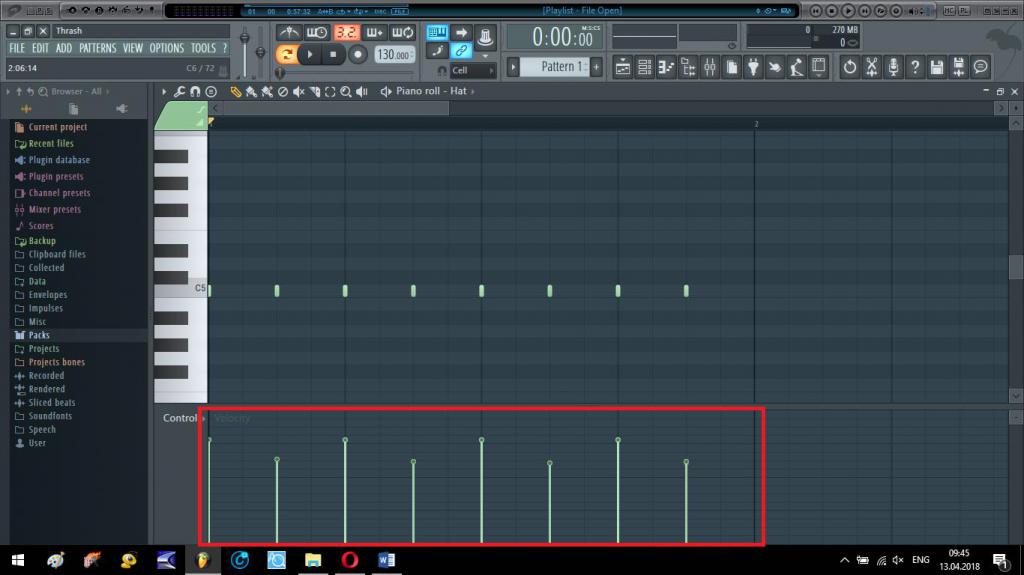
Кстати сказать, изменение громкости каждого четного бита желательно применить и для хэта. Это несколько оживит звучание. Если не нравится такой подход, воспользуйтесь встроенным барабанным модулем FPC. В нем принцип создания партии практически тот же, только инструментов побольше.
Использование VST-инструментов
Как делать биты? Лучше всего для начала воспользоваться уже готовыми секвенциями, которые доступны в специальных библиотеках барабанных сэмплеров вроде Superior Drummer, EZDrummer и т. д. Давайте посмотрим на использование таких комбинаций в плагине Steven Slate Drum Sampler. Выбрав нужный стиль и секвенцию, просто перетащите ее на нужный канал в степ-секвенсоре, а затем перейдите в окно Piano Roll.
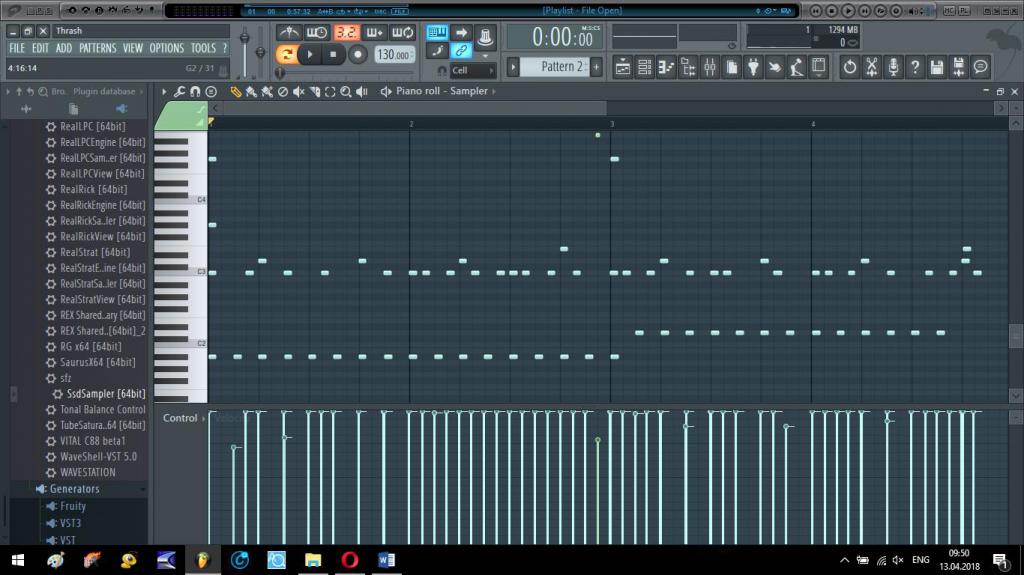
Поскольку изначально все партии сыграны вживую, сразу можно будет сообразить, как изменить громкость или какие ноты сдвинуть, чтобы звучание не было машинным.
Особенности «раскачки» бита
Потренировавшись с плагинами, возвращаемся к нашему биту. Как сделать «качевый» бит даже из такой простой секвенции? Элементарно! Регулировать нужно не только громкость. Отдельно следует обратить внимание на установку небольшого смещения нот по сетке, чтобы сделать так называемую оттяжку, что очень часто применяется для рабочего барабана.
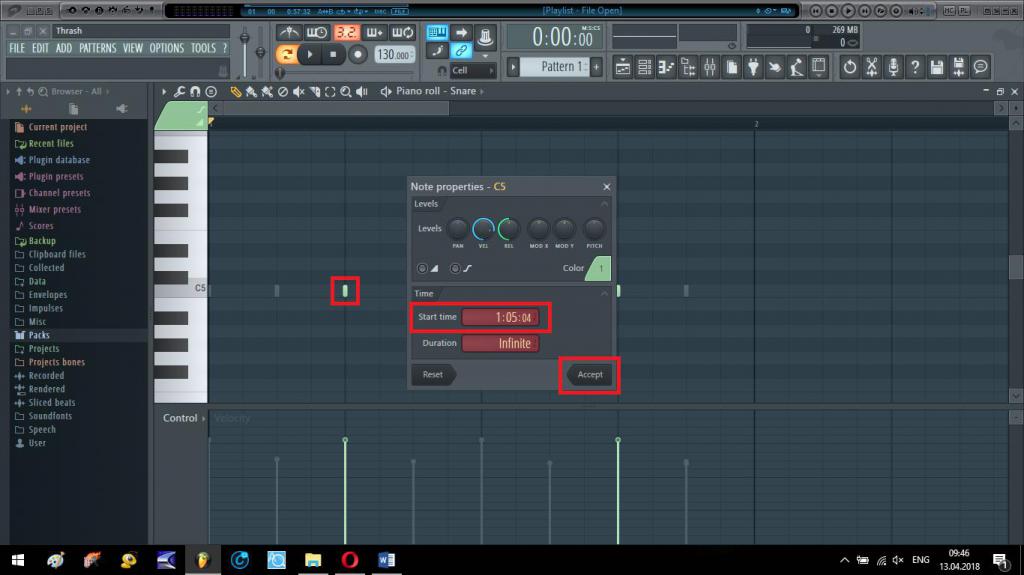
Задайте старт звучания ноты не в стандартной ровной позиции, а со смещением, указав, например, стартовую позицию со значением 1.05.04, как показано на изображении выше. Когда вы таким образом оживите все ноты, сразу же услышите, насколько более естественно звучит даже самый простой бит. Но выставлять значения задержки или громкости одинаковыми не стоит. Изменяйте их в небольших пределах, но особо не увлекайтесь.
Источник: fb.ru
Как сделать 8 битную музыку в fl studio
Как делать биты в музыкальных секвенсорах на примере FL Studio

По всей видимости, ни начинающим, ни профессиональным музыкантам нет надобности говорить, что при создании композиции одно из центральных мест в треке занимает партия ударных (естественно, если их использование предусмотрено). Конечно, оптимальным вариантом для создания качественных битов в виде отдельных фрагментов или целой партии является запись в студии с использованием «живой» ударной установки.
Но ведь многие работают, так сказать, на дому, предпочитая программы-секвенсоры со встроенными инструментами. Как делать биты с их помощью? Об этом и многом другом далее и пойдет речь. Описать все тонкости процесса не получится, поэтому остановимся только на самых важных моментах, взяв за основу популярный секвенсор FL Studio.
Как делать биты: общие понятия построения барабанных партий
Начнем с того, что именно нам понадобится для создания барабанной партии. Само собой разумеется, что можно воспользоваться барабанными VST-сэмплерами или встроенными инструментами самой программы, но для начала рассмотрим, как делать биты для рэпа или для любого другого музыкального стиля вручную.
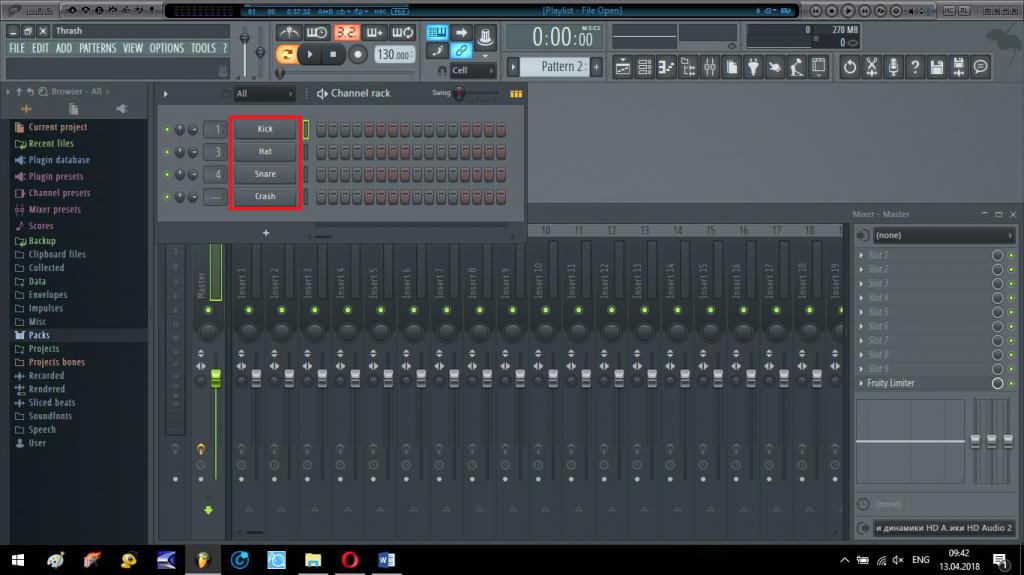
Если подходить к поиску решения с общей точки зрения, совершенно необязательно использовать полную ударную установку. Достаточно будет бас-бочки (kick), рабочего барабана (snare), открытого или закрытого хэтов (closed/open hi-hat) и тарелки (crash). Альты и томы пока в расчет не берем. Таким образом, простейший ритмический рисунок можно построить только на основе этих четырех элементов.
Как сделать бит в FL Studio: простейшая методика
Теперь обратимся непосредственно к программе FL Studio. При создании нового проекта у нас сразу появляется степ-секвенсор с указанными выше элементами ударной установки (только вместо тарелки используется хлопок (clap). Для начала давайте заменим его на какую-нибудь тарелку.
Как делать биты? Тут есть несколько вариантов. Самый простой состоит в том, чтобы использовать интерактивный вид степ-секвенсора, где просто отмечаются кнопки в нужных позициях.

На изображении выше представлен простейший ровный бит для одного такта.
Понятное дело, что звучит слишком ровно и неестественно. Живой барабанщик так никогда не сыграет. Попробуем немного разнообразить созданную секвенцию и добавим в конце бас-бочку, которая для каждого следующего повторения будет звучать из-за такта. Но если посмотреть, как такая последовательность играется вживую, сразу становится понятно, что слабая доля в конце каждого такта звучит несколько тише.
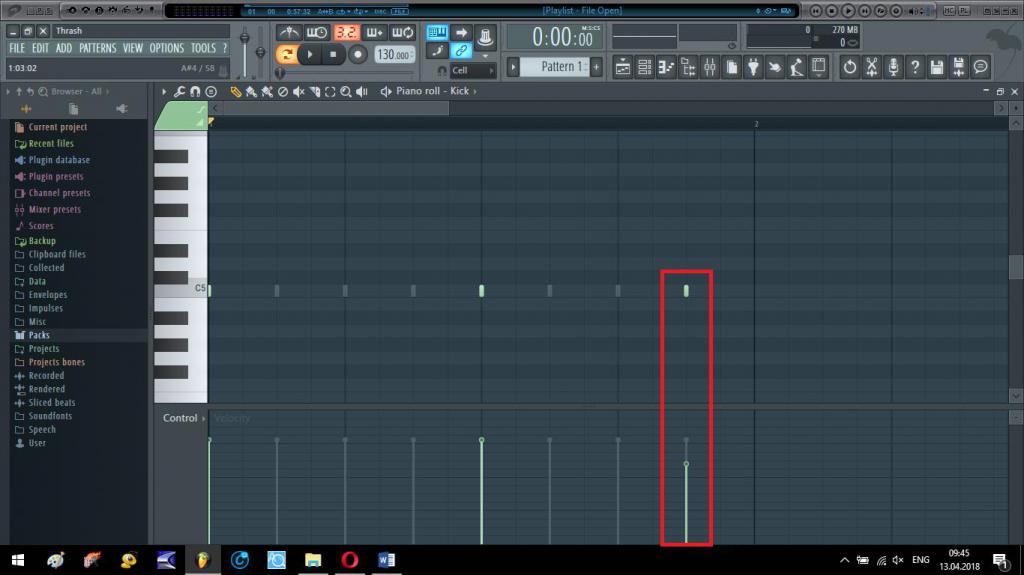
Громкость удара можно отрегулировать непосредственно в степ-секвенсоре, но лучше отправить ее на виртуальную клавиатуру Piano Roll. Здесь доступных для регулировки параметров гораздо больше, тем более что изменить их можно для каждой ноты.
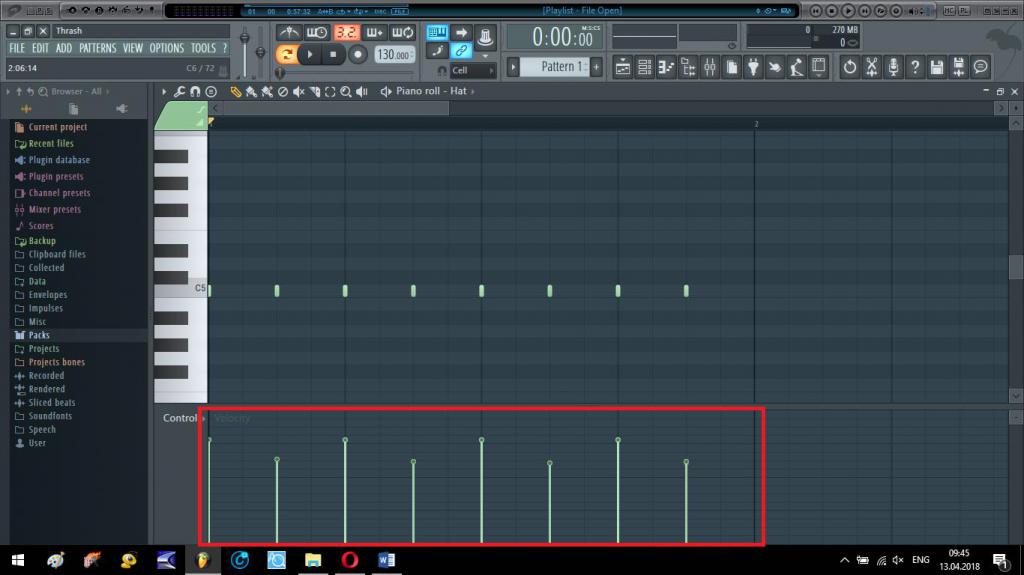
Кстати сказать, изменение громкости каждого четного бита желательно применить и для хэта. Это несколько оживит звучание. Если не нравится такой подход, воспользуйтесь встроенным барабанным модулем FPC. В нем принцип создания партии практически тот же, только инструментов побольше.
Использование VST-инструментов
Как делать биты? Лучше всего для начала воспользоваться уже готовыми секвенциями, которые доступны в специальных библиотеках барабанных сэмплеров вроде Superior Drummer, EZDrummer и т. д. Давайте посмотрим на использование таких комбинаций в плагине Steven Slate Drum Sampler. Выбрав нужный стиль и секвенцию, просто перетащите ее на нужный канал в степ-секвенсоре, а затем перейдите в окно Piano Roll.
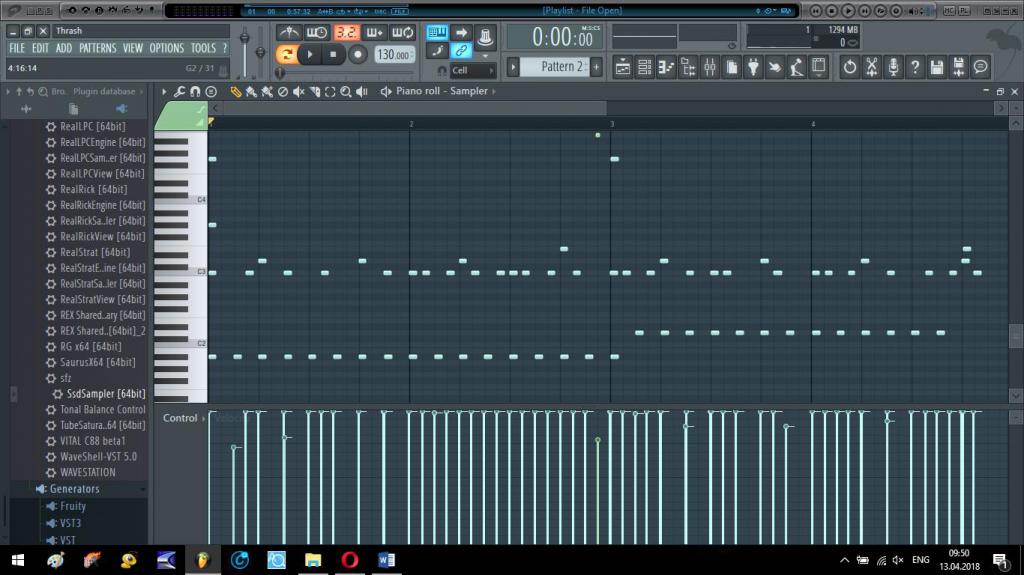
Поскольку изначально все партии сыграны вживую, сразу можно будет сообразить, как изменить громкость или какие ноты сдвинуть, чтобы звучание не было машинным.
Особенности «раскачки» бита
Потренировавшись с плагинами, возвращаемся к нашему биту. Как сделать «качевый» бит даже из такой простой секвенции? Элементарно! Регулировать нужно не только громкость. Отдельно следует обратить внимание на установку небольшого смещения нот по сетке, чтобы сделать так называемую оттяжку, что очень часто применяется для рабочего барабана.
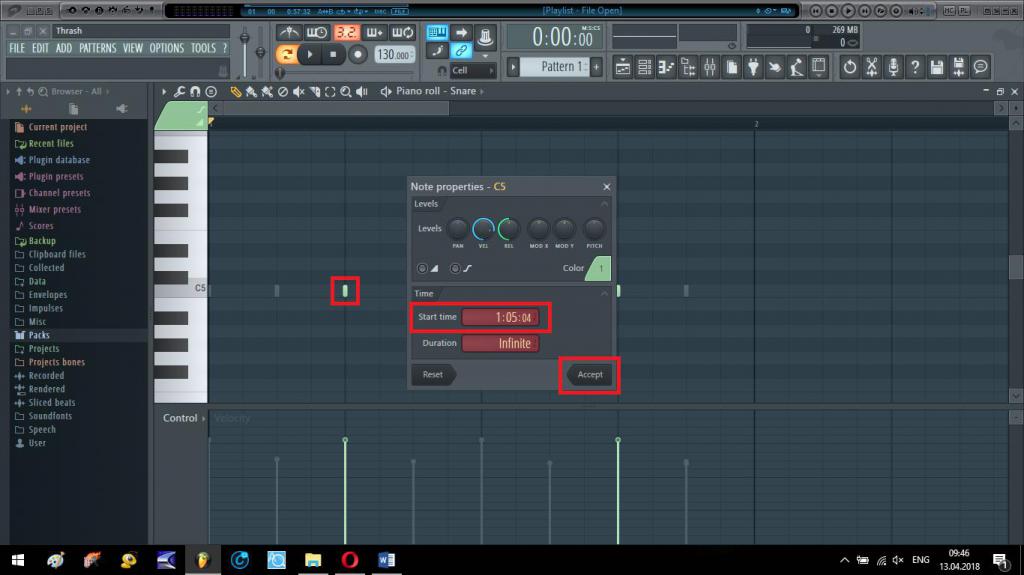
Задайте старт звучания ноты не в стандартной ровной позиции, а со смещением, указав, например, стартовую позицию со значением 1.05.04, как показано на изображении выше. Когда вы таким образом оживите все ноты, сразу же услышите, насколько более естественно звучит даже самый простой бит. Но выставлять значения задержки или громкости одинаковыми не стоит. Изменяйте их в небольших пределах, но особо не увлекайтесь.
Как написать 8 битную музыку
Я с ностальгией вспоминаю те времена, когда часами сидел перед черно-белым телевизором, держа в руке треснутый джойстик приставки Денди. Все работало максимально криво, кроме звука. Но в те времена, таким как я, и этого было достаточно, ведь доступной альтернативы не существовало. Именно звук лично для меня является триггером, когда я погружаюсь в эти воспоминания.
Поэтому я решил посветить видео данному жанру, 8 bit-ной музыке. В данном видео речь пойдет о 8 bit-ной музыке из игр приставок Dendy, NES, Famicom. Так же я немного расскажу о том, как создавалась музыка для игр Денди раньше и покажу как написать 8 bit-ную музыку на современном секвенсере (fl studio) сегодня.
FL Studio – путь джедая (Часть 1).
Как-то раз вернувшись домой, наслушавшись всевозможной электронной музыки, которая оказалась на плеере, ты решил, что пора бы тоже подарить этому миру пару хитов. Естественно перед тем, как покупать дорогостоящее оборудование и с головой окунаться в сферу профессионального музыкального продюссирования, хочется просто, забавы ради, попробовать и «пощупать», а что же это такое создание электронной музыки на компьютере…
В данном цикле статей я хочу осветить процесс создания музыки в программе FL Studio.
Всех кому интересно, как порадовать друзей и знакомых новым произведением Вашего искусства прошу под кат.
Введение
Для начала понадобится демо-версия программы FL Studio, скачать которую можно отсюда(97,6 МБ), компьютер средней производительности, немного свободного времени и наушники, для того чтобы не убить соседей, своими экспериментами со звуком.
Музыкальный трек в FL Studio, составляется из фрагментов именуемых pattern (паттернами). Каждый такой паттерн состоит из последовательностей нот, заданных одному или нескольким каналам (channels). Размер паттерна кратен четвертям, минимальный размер паттерна – одна четверть. Такты в FL Studio имеют по умолчанию размер 4/4(в настройках проекта размер можно изменить) и в редакторе паттернов такты разделены более светлыми линиями сетки и подписаны сверху цифрами по порядку. Паттерн состоит из нот, тон которых лежит в пределах 10 октав, минимальная длительность ноты – одна сто двадцать восьмая.
Интерфейс FL Studio
Общее правило, чтобы изменить положение какого-либо регулятора, надо нажать на него левой кнопкой мыши и не отпуская кнопку передвинуть мышь вниз чтобы убавить или вверх, чтобы прибавить. Также можно изменять положение роликом мыши, когда курсор находиться над регулятором.

Интерфейс выглядит так (прокомментировано только самое важное на первом этапе освоения).
Step Sequencer
Step Sequencer содержит в себе список каналов и используется для редактирования паттернов. Номер редактируемого паттерна отображается сверху (см. первый скриншот), а также он выделен оранжевым цветом в плейлисте.

Каждая строка – это один канал, этот канал может быть либо синтезатором (канал который генерирует звук на основе заданных нот), либо семплером (канал который использует уже готовые звуки (семплы)).
На скриншоте видно, чтобы заставить звучать ту или иную ноту, нужно нажать на соответствующий ей прямоугольник, для того чтобы определить тон ноты, следует открыть окно с клавишами и выбрать нужную, также можно изменить параметры ноты.
Для того чтобы добавить новый канал следует выполнить пункт меню Channels – Add one. , затем в выпадающем списке выбрать нужный канал.
Также можно клонировать или удалить выбранные каналы. Выбор осуществляться правым кликом мышки на сером прямоугольнике справа от названия канала. Левый клик выбирает/снимает выделение со всех каналов сразу.
Чтобы переместить канал выше/ниже следует удерживая клавишу ALT стрелку ВВЕРХ/ВНИЗ. Также можно двигать несколько выделенных каналов одновременно.
Выбранные каналы можно объединить в группу, для этого есть пункт меню Channels – Group selected.
Playlist

Плейлист используется для редактирования трека в целом. Он состоит из двух частей, в первой находится список паттернов данного проекта, во второй клипы автоматизации (Automation Clips) и аудио клипы (Audio Clips), также сюда можно и паттерны вставлять.
Чтобы нарисовать паттерн надо щёлкнуть левой кнопкой мыши на нужном месте (в режиме карандаш или кисть, естественно), чтобы удалить паттерн нужно щёлкнуть правой на нём.
Для выделения не обязательно переключать инструмент, достаточно удерживать клавишу CTRL, также чтобы что-то обрезать можно удерживать клавишу SHIFT.
Чтобы выделить всю строку данного паттерна достаточно кликнуть на маленький прямоугольник справа от его названия.
Паттерны как и канал можно перемещать, клонировать и удалять. По одному или сразу несколько (команды для этого находятся в контекстном меню паттерна или меню плейлиста в пункте, Patterns).
Для объединения нескольких паттернов в один надо их выделить и в контекстном меню выбрать Merge selected.
Для объединения нескольких «прямоугольников» одного паттерна в один надо в контекстном меню выбрать Flatten selected.
Чтобы выделить всю строку данного паттерна достаточно кликнуть на маленький прямоугольник справа от его названия.
- Main – привязка осуществляется в соответствие с глобальной привязкой выбранной сверху;
- Line – привязка к линиям сетки;
- Cell – привязка к ячейкам сетки;
- (none) – отключить привязку;
- 1/6, 1/5, 1/4, 1/3, 1/2 step – привязка к 1/6, 1/5, 1/4, 1/3, 1/2 части шага сетки соответственно;
- Step – привязка к целому шагу сетки
- 1/6, 1/5, 1/4, 1/3, 1/2 beat – привязка к 1/6, 1/5, 1/4, 1/3, 1/2 части бита (бит — одна четверть) соответственно;
- Beat – привязка к целому биту.
- Bar – привязка к такту.
Piano Roll

Непосредственно редактор мелодии. Окно состоит из панели инструментов, аналогичной той, что в плейлисте, нотного стана слева, окна ввода нот по центру и окна параметров снизу.
Логика проста, один прямоугольник – одна нота, длинна прямоугольника – длительность ноты.
Большинство операций производиться также как и в плейлисте, только чтобы скопировать и перенести выделение надо удерживать SHIFT.
Чтобы увеличить длительность достаточно потянуть за правый край ноты, но если включен CAPSLOCK на клавиатуре, то менять размер можно и за правый край.
Кроме того в режиме CAPSLOCK, при изменении размера выделенной области он будет меняться целиком, при выключенном же будут меняться только размеры нот по отдельности.
Привязка к сетке действует также как и в плейлисте.
Mixer
- Master – Общий канал, все send и insert треки проходят через него и уже потом на выход.
- Insert – Обычные каналы (таких на микшере 64 штуки), обычно связанный с каким-нибудь генератором или семплером.
- Send – редуцированные каналы (4 шт).
Чтобы привязать какой-нибудь канал к треку микшера следует в окошке FX окна Channel Settings выбрать цифру нужного трека, либо в микшере нажав правой кнопкой на нужном треке, выполнить Link Selected Channels — To this track (Либо CTRL+L на клавиатуре). В последнем случае к данному треку привяжутся все выбранные каналы. Если выполнить Link Selected Channels — Starting from this track (SHIFT+CTRL+L), то выбранные каналы привяжутся по-порядку к каждому треку начиная с выбранного.
Browser
- Channel presets – сохранённые настройки каналов. Здесь можно найти кучу настроенных генераторов.
- Current Project – секция текущего проекта. Здесь храниться история действий и то из чего состоит прокет, клипы, каналы эффекты.
- Mixer Presets – настройки треков микшера.
- Packs – банки семплов.
- Projects – проекты.
Channel Settings
Настройки канала. Для начала достаточно знать, в верхней части расположены регуляторы громкости, баланса и питч, рядом с которым регулируется величина отрезка регулирования питча в октавах. Правее окошко FX номер в котором соответствует треку микшера к которому привязан данный канал.
Ниже расположено несколько вкладок. Про назначение их постараюсь объяснить в части второй.
С места в карьер
Итак. Вдоволь начитавшись и насмотревшись картинок хочется уже что-нибудь сочинить.
Создадим новый проект использовав готовый трансовый шаблон. Для этого выполняем File – New from template – Genere — Trance.

В первом паттерне сделаем ударную партию:
Устанавливаем режим воспроизведения в pat (жёлтый квадратик сверху) и жмём на Play или на пробел. Слушаем. Останавливаем воспроизведение, ещё раз нажав пробел или Stop сверху.

Во втором паттерне сделаем бас партию. Открываем Piano Roll для канала Trance Bass (правый клик на названии канала Trance Bass – Piano roll). Рисуем там примерно вот так:

В третьем паттерне тоже будет бас партия. Открываем Piano Roll для канала Trance Bass и рисуем:

Во третьем и четвёртом паттерне создадим небольшую мелодию:


Теперь откроем Playlist и расставим паттерны как-то так.
Устанавливаем режим воспроизведения в song (вся песня). Слушаем. Радуемся.
То что получилось у меня забираем здесь:
Проект Fl Studio
Рендер MP3 (128kbps)
Рендер MP3 (320kbps)
Конечно работа над треком не заканчивается, но курс молодого бойца музыкального фронта пройден.
To be continued…
UPD: приму в комментах пожелания и предложения по поводу того, что бы вы хотели увидеть в следующих статьях.
Похожие публикации:
- Как добавить людей в фото на iphone
- Как нарисовать волны в иллюстраторе
- Как сделать скриншот на компьютере hp windows 10
- Содержимое заблокировано так как оно не подписано с помощью действительного сертификата безопасности
Источник: ifreeapps.ru